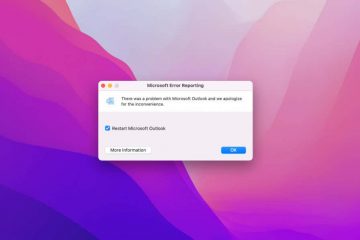Tudo o que você precisa saber sobre como corrigir o erro de tela azul SYSTEM_SERVICE_EXCEPTION no seu PC com Windows.
Todo usuário do Windows em algum momento deve ter recebido o erro Tela Azul da Morte, também conhecido como BSOD ou Código de Parada erro. Ele existe desde o Windows NT 3.1 e veio para ficar. O mínimo que você pode fazer é aprender a lidar com isso sempre que se deparar com isso. Erros BSOD ocorrem no caso de um erro fatal do sistema. Ele sinaliza que algo deu errado com o hardware ou software do computador.
Quando o Windows detecta um erro grave, ele interrompe todas as operações e mostra a mensagem de erro com o código de parada (SYSTEM_SERVICE_EXCEPTION) e força a reinicialização para evitar mais danos ao seu dispositivo.
A Exceção de Serviço do Sistema é bastante comum no Windows e ocorre ao jogar , overclocking de hardware, instalação de drivers, atualização do Windows, etc. Depois de descobrir os serviços, programas ou drivers responsáveis, você pode corrigir facilmente o erro com o processo de solução de problemas apropriado.
Neste artigo, temos descreveu vários métodos de solução de problemas que podem corrigir os erros SYSTEM_SERVICE_EXCEPTION da tela azul no Windows 11.
O que é erro de exceção de serviço do sistema e por que isso acontece?
O’SYST EM_SERVICE_EXCEPTION’é um tipo de erro de tela azul da morte (BSOD) que ocorre por vários motivos no Windows 11. Geralmente indica que programas, drivers ou hardware incompatível interferem nos serviços do sistema. Normalmente, você pode ver a causa do problema entre parênteses ao lado do código de erro System Service Exception. Isso pode lhe dar uma pista sobre qual serviço ou programa causou o problema.
Às vezes é um erro único, enquanto outras vezes pode acontecer repetidamente, fazendo com que seu sistema trave sem avisar e forçando você a perder dados e trabalho. A reinicialização automática do sistema após o acionamento do BSOD é a maneira do Windows de se reparar. Se o processo de recuperação automática não funcionar, você terá que reparar seu computador manualmente.
Aqui está uma lista dos problemas que podem levar ao erro’System Service Exception’no Windows 11:
Drivers de hardware defeituosos ou desatualizados, especialmente drivers de GPU Executando uma versão mais antiga do Windows Arquivos de sistema danificados Vírus, malware ou outros programas maliciosos. Bugs ou erros em novas atualizações do Windows. Erros de interface gráfica do usuário RAM incorretamente encaixada ou corrompida Overclocking de GPU ou CPU
O código de parada geralmente é acompanhado pelo serviço ou nome da unidade, como Dxgkrnl.sys, Ntfs.sys, 0x0000003b que causou o erro, o que facilita a localização e o reparo o problema.
Alguns dos códigos de parada SYSTEM_SERVICE_EXCEPTION mais comuns incluem:
SYSTEM_SERVICE_EXCEPTION 00000000`, c0000005 SYSTEM_SERVICE_EXCEPTION 0x0000003b SYSTEM_SERVICE_EXCEPTION DellInstrumentation.sys SYSTEM_SERVICE_EXCEPTION dxgkrnl.sys, Dxgmms2.sys SYSTEM_SERVICE_EXCEPTION.sys SYSTEM_SERVICE_EXCEPTION Asmtxhci.sys SYSTEM_SERVICE_EXCEPTION Ntfs.sys SYSTEM_SERVICE_EXCEPTION Rtkvhd64.sys SYSTEM_SERVICE_EXCEPTION Igdkmd64.sys SYSTEM_SERVICE_EXCEPTION Nvlddmkm.sys SYSTEM_SERVICE_EXCEPTION Registry.sys SYSTEM_SERVICE_EXCEPTION tm.sys
1. Atualize seus drivers de dispositivo
O Windows Update geralmente mantém seus drivers atualizados. Se o Windows Update não resolver esse problema, você precisará atualizar manualmente ou reinstalar os drivers do dispositivo. O erro BSOD também é causado por drivers incompatíveis ou defeituosos. Veja como fazer isso:
Digite’Gerenciador de dispositivos’ na barra de pesquisa do menu Iniciar e selecione a melhor correspondência ou Abra o comando Executar, digite devmgmt.msc e pressione Enter.
No Gerenciador de dispositivos, clique no botão de seta para expandir a categoria do driver. Expanda cada categoria de dispositivo e verifique se há um símbolo de erro em qualquer um dos nomes de dispositivo. Nesse caso, atualize o driver clicando com o botão direito do mouse no nome do dispositivo e selecionando a opção’Atualizar driver’.
Em seguida, selecione a opção’Pesquisar drivers automaticamente’. O gerenciador de dispositivos procurará automaticamente o driver mais recente e o atualizará. Se o símbolo de erro persistir, você pode acessar o site do fabricante do dispositivo e baixar e instalar os respectivos drivers.
Mesmo que não haja erros nos drivers, certifique-se de atualizar os drivers importantes que podem causar os erros BSOD. Os drivers de dispositivo importantes que precisam ser atualizados são câmeras, adaptadores de vídeo, drivers gráficos, drivers de áudio, etc. Você também pode visitar o site do fabricante, baixar os drivers mais recentes para dispositivos e instalá-los.
Além disso, existem programas de atualização automática de driver que podem fazer isso por você. Alguns deles incluem IObit Driver Booster, Snappy Driver Installer, DriverFix, etc.
2. Execute o Verificador de arquivos do sistema
O Verificador de arquivos do sistema é um utilitário de linha de comando integrado ao Windows que inspecionará todos os arquivos importantes do Windows e substituirá arquivos incorretos, corrompidos ou danificados por uma cópia em cache. No caso de um erro de tela azul de exceção de serviço do sistema, você pode executar uma verificação SFC para corrigir o erro. Siga estas etapas para executar uma verificação SFC:
Para começar, pesquise’Prompt de comando’ou’Cmd’no’Menu Iniciar’, clique com o botão direito do mouse no resultado da pesquisa e selecione’Executar como administrador’no menu de contexto. Next, click on’Yes’in the confirmation box that pops up.
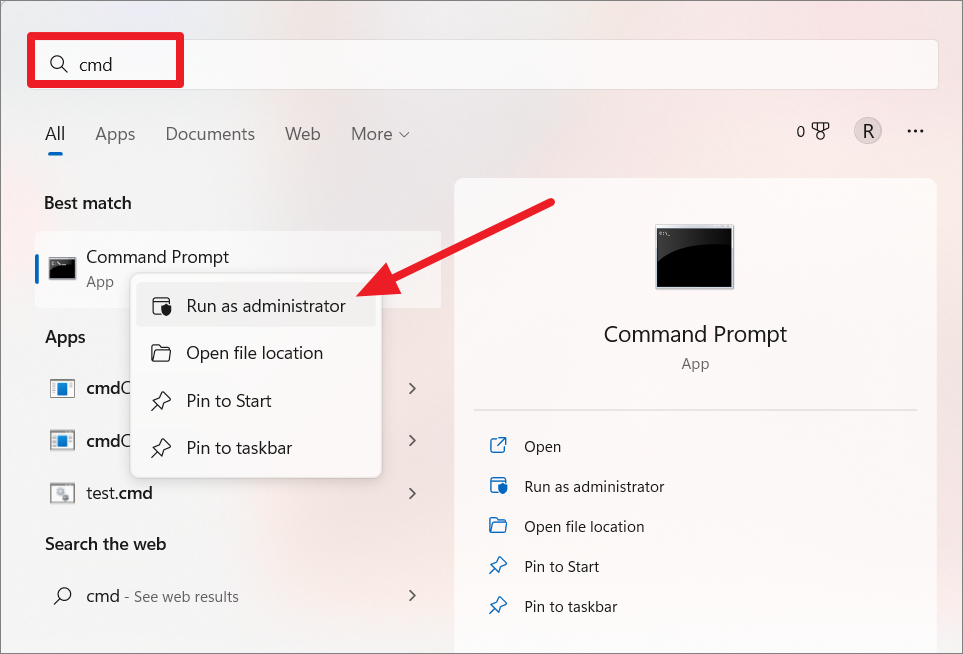
In the’Command Prompt’window, enter the following command and then press ENTER to execute it.
sfc/scannow 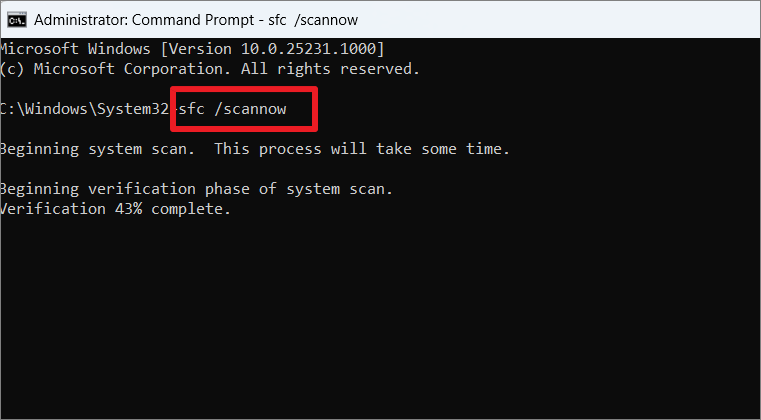
Demorará um pouco para concluir a verificação. O verificador de arquivos do sistema verificará se há arquivos corrompidos e os substituirá automaticamente para você. Once it is complete, restart your computer and check if the error is fixed.
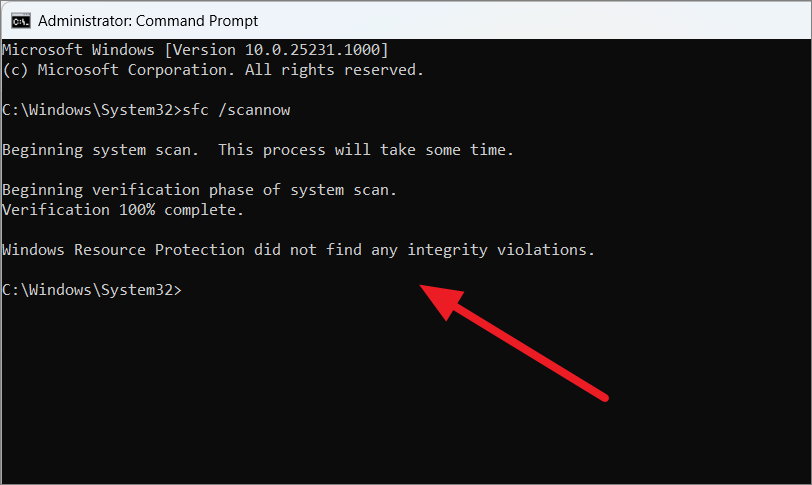
If Windows Resource Protection did not find quaisquer erros, você pode executar as ferramentas de linha de comando CHKDSK e DISM.
3. Execute CHKDSK para reparar erros de disco e sistema
Em seguida, tente executar a ferramenta Windows Check Disk no prompt de comando. Ao contrário da varredura Sfc, ela verifica toda a unidade, e não apenas os arquivos do sistema. CHKDSK é outra linha de comando que verifica o sistema de arquivos e corrige alguns problemas com determinadas configurações.
Primeiro, abra o prompt de comando como administrador. Para executar a verificação de verificação de disco, digite o seguinte comando no prompt de comando e pressione Enter para executá-lo.
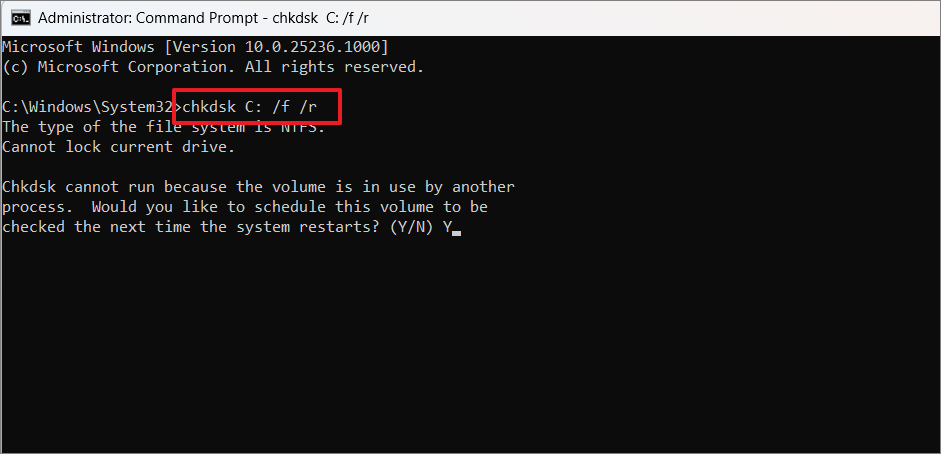
The above-mentioned command will scan the C: drive. Para verificar outras unidades em seu sistema, substitua a letra do driver, C, no final pela letra da unidade que deseja verificar em seguida.
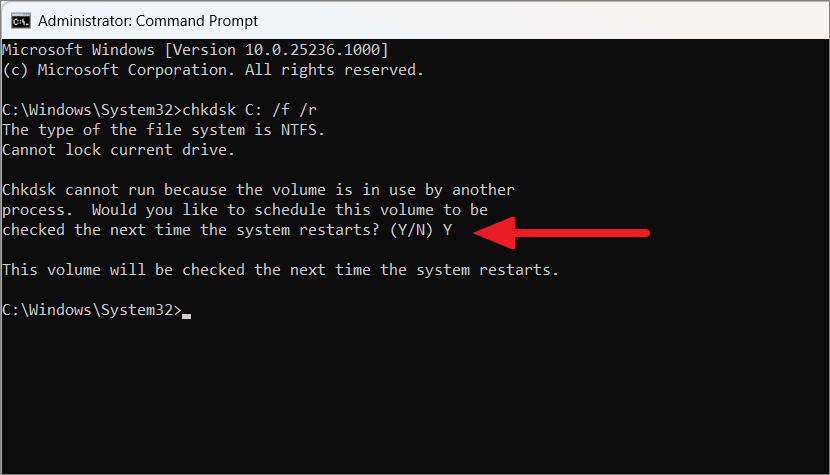
This command will scan your disk for bad sectors and errors in the system files and repair them.
4. Repare o Windows Component Store com o comando DISM
DISM (Deployment Image Servicing and Management) é uma ferramenta de linha de comando que permite que administradores e especialistas verifiquem e reparem imagens do Windows, incluindo Windows Recovery Environment, Windows Setup e Windows PE (WinPE). Ele pode ser usado para varreduras de integridade online e offline e reparo do armazenamento de componentes do Windows comprometido.
O DISM baixará automaticamente as imagens e arquivos necessários do servidor da Microsoft e substituirá os arquivos corrompidos. Para que isso funcione, você precisará de uma conexão ativa com a Internet.
Abra o prompt de comando com privilégios administrativos e digite os seguintes comandos um após o outro.
Primeiro, use a opção CheckHealth com a ferramenta DISM para determinar qualquer corrupção dentro da imagem local do Windows:
Dism/Online/Cleanup-Image/CheckHealth
Se nenhuma corrupção for detectada, você pode usar a opção ScanHealth para executar uma verificação mais avançada para descobrir se a imagem tem algum problema:
Dism/Online/Cleanup-Image/ScanHealth
Isso levará alguns minutos para concluir o processo.
Finalmente, use a opção RestoreHealth para baixar e substituir o windo ws usando a atualização do Windows:
Dism/Online/Cleanup-Image/RestoreHealth
Isso levará 15 minutos ou mais para concluir o processo, dependendo do nível de corrupção.
5. Atualizar o Windows ou reverter as atualizações
A maioria dos erros do Windows pode ser corrigida pelo Windows Update. Veja como você executa o Solucionador de problemas do Windows. Se você estiver executando uma compilação desatualizada do Windows ou se houver algum bug na compilação anterior, isso poderá acionar esse erro. Veja como fazer isso:
Inicie as configurações do Windows abrindo o menu Iniciar e selecionando’Configurações’.
Nas Configurações do Windows, selecione a guia’Windows Update’no painel esquerdo e clique no botão’Verificar atualizações’no painel direito.
Caso haja uma atualização disponível, o Windows irá baixá-la e instalá-la automaticamente através do Windows Update. Às vezes, você precisa selecionar manualmente o botão’Instalar’para instalar as atualizações disponíveis.
Após a atualização concluído, reinicie o computador.
Reversão de atualizações instaladas
Se o erro começou a aparecer após a instalação de certas atualizações cumulativas ou de recursos que não estavam presentes antes, você precisa desinstalar essa atualização específica. Vamos ver como fazer isso:
Abra o aplicativo Configurações, vá para a seção’Windows Update’na barra lateral esquerda e clique na opção’Atualizar histórico’à direita.
Na página Atualizar histórico, você pode ver a lista de recursos, qualidade, drivers e atualizações de segurança que você instalou recentemente em seu computador. Em seguida, role para baixo até a parte inferior da página de configurações do histórico de atualizações e clique em’Desinstalar atualizações’em Configurações relacionadas.
Aqui, você verá uma lista de atualizações que podem ser desinstaladas. Clique no botão’Desinstalar’ao lado da atualização que deseja desinstalar.
Em seguida, clique em’Sim’para o prompt.
Pausar atualização ou bloquear atualizações
Depois de desinstalar uma atualização problemática, tentará baixar e instalar-se novamente em segundo plano, especialmente as atualizações cumulativas. Para evitar isso, você pode pausar as atualizações do Windows por um tempo até que o problema seja corrigido ou versões mais estáveis.
Para pausar as atualizações temporariamente por pelo menos uma semana, abra as Configurações app novamente e vá para a seção’Windows Update’. Em seguida, clique no botão’Pausar por 1 semana’em Mais opções.
O Windows 11 não permite que você para desativar completamente as atualizações automáticas. Mas você ainda pode desativar permanentemente as atualizações automáticas com a política de grupo ou o ajuste do editor de registro. Se desejar até que o problema seja corrigido ou instale manualmente diferentes atualizações, você pode desativar as atualizações automáticas permanentemente.
Para desativar permanentemente as atualizações automáticas, abra o Editor de Política de Grupo Local digitando gpedit.msc e pressionando Enter.
Em seguida, navegue até o seguinte local do Editor de Política de Grupo Local usando o painel de navegação esquerdo:
Configuração do computador > Modelos administrativos > Componentes do Windows > Windows Update > Gerenciar a experiência do usuário final
Agora, localize e clique duas vezes em ‘Configure as Atualizações Automáticas no painel do lado direito.
Em seguida, selecione o rádio’Desativado’botão, clique em’Aplicar’e depois em’OK’.
6. Desative o Google Update Service na inicialização
Em alguns casos, o código de erro STOP da exceção do serviço do sistema é causado pelo Google Update Service. O serviço de atualização do Google mantém os aplicativos do Google em seu dispositivo atualizados em seu dispositivo. Você pode tentar desativar o serviço de atualização do Google na inicialização para ver se resolve o problema.
Para começar, pressione Win+R para abrir a caixa de diálogo Executar, digite services.msc e clique em’OK’.
Quando o Gerenciador de serviços abrir, role a lista até encontrar ‘Serviço de atualização do Google (gupdate)’serviço. Em seguida, clique com o botão direito do mouse no serviço e selecione’Propriedades’no menu de contexto.
Tenha em mente que você não precisa alterar o serviço Google Update Service (gupdatem).
No menu suspenso’Tipo de inicialização’ , escolha’Desativado’.
Em seguida, clique em’Aplicar’e selecione’OK’. Depois de desabilitar o serviço de atualização do Google, reinicie seu PC e veja se você ainda recebe o erro.
7. Executar verificação de vírus e malware
O erro’System Service Exception’também pode ser causado por malware ou vírus que infectou seu sistema. Portanto, executar uma verificação de vírus completa em seu PC usando o programa Windows Defender Antivirus ou um software antivírus confiável de terceiros pode corrigir o problema. Você pode usar a ferramenta integrada de segurança do Windows para verificar e remover todos os vírus, malware e ameaças do seu computador.
Para executar uma verificação de vírus, primeiro procure por’Segurança do Windows’em’Iniciar Menu’e selecione o resultado principal para iniciar o aplicativo.
Quando o aplicativo’Segurança do Windows’for aberto , selecione o bloco’Proteção contra vírus e ameaças’no lado direito.
Na próxima página, clique no botão Opção’Opções de verificação’na seção Proteção contra vírus e ameaças.
Agora, selecione o botão de rádio tton para’Verificação completa’e, em seguida, clique em’Verificar agora’na parte inferior.
Você pode continuar trabalhando em seu sistema enquanto a verificação de vírus está sendo executada em segundo plano.
Se houver algum vírus ou malware presente no sistema, a segurança do Windows irá identificá-los e removê-los automaticamente.
Após a conclusão da verificação, reinicie o seu PC e verifique se a Exceção do serviço do sistema foi corrigida.
8. Atualize ou reinstale os drivers gráficos
Outra causa comum para o erro’System Service Exception dxgkrnl.sys’no Windows 11 são drivers gráficos incompatíveis ou desatualizados. A reinstalação ou atualização dos drivers gráficos provavelmente corrigirá esses problemas. Você pode desinstalar, reinstalar e atualizar drivers no miniaplicativo do painel de controle do Gerenciador de dispositivos ou baixar e instalar drivers do site do fabricante.
Atualização de drivers gráficos
Primeiro, vamos tentar atualizar os gráficos driver antes de desinstalá-lo. Para fazer isso, primeiro procure por’Gerenciador de Dispositivos’na caixa de pesquisa do Windows e abra-o. Você também pode abrir o Gerenciador de dispositivos iniciando a caixa de diálogo Executar (Win+R), digitando devmgmt.msc na caixa e pressionando Enter.
Na lista de dispositivos, expanda o menu’Adaptadores de vídeo’clicando duas vezes nele. Sob os adaptadores de vídeo, você verá seus adaptadores de placa gráfica. Alguns computadores vêm apenas com placas gráficas integradas, enquanto outros possuem placas gráficas dedicadas ou ambas. A maioria dos gráficos embutidos são Intel HD Graphics ou AMD.
Para atualizar um driver, clique com o botão direito do mouse no drivers gráficos que deseja atualizar e selecione a opção’Atualizar driver’.
Na próxima janela, escolha o Opção’Pesquisar drivers automaticamente’ou opção’Procurar drivers no meu computador'(se você já baixou o arquivo de atualização do site do fabricante e o salvou em seu computador).
Instalará automaticamente as atualizações do seu driver. Você também pode visitar o site do fabricante do computador ou usar o Windows Update para baixar e instalar atualizações.
Se você tiver um placa gráfica dedicada (como NVIDIA), você pode instalar atualizações de driver do aplicativo complementar da placa gráfica. Se você estiver usando uma placa de vídeo AMD, terá o aplicativo’Catalyst Control Center’ou’Radeon settings’e, se estiver usando uma placa NVIDIA, terá o aplicativo’Geforce Experience’.
Você pode encontrar o companheiro gráfico em execução na área de notificação do Windows. Se estiver usando uma placa NVIDIA, clique com o botão direito do mouse no ícone do aplicativo na área de notificação e selecione a opção’NVIDIA GeForce Experience’.
No aplicativo GeForce Experience, vá para a guia’Drivers’e clique na opção’CHECK FOR UPDATES’. Em seguida, baixe e instale as atualizações, se houver.
Desinstalando e reinstalando drivers gráficos
Se a atualização dos gráficos não resolver o problema, tente desinstalar e reinstalar o driver gráfico. Se você tiver placas gráficas embutidas (AMD) e dedicadas (NVIDIA), tente reinstalar o driver embutido primeiro. Se não funcionar, reinstale o driver da placa gráfica dedicada também.
Para desinstalar o driver gráfico, vá para o’Gerenciador de dispositivos’, à direita do driver gráfico e selecione a opção’Desinstalar dispositivo’.
Mas antes de desinstalar o driver, anote o nome do modelo do driver gráfico, para que você possa usá-lo para procurar drivers online.
Na caixa Desinstalar dispositivo, marque a opção’Tentativa de remover o driver deste dispositivo (se houver) e clique no botão’Desinstalar’. Depois que o driver for desinstalado, reinicie o sistema. Quando você reiniciar o sistema, o Windows reinstalará automaticamente o driver da atualização do Windows. Caso contrário, você precisa baixar manualmente o driver e reinstalá-lo.
Você pode encontrar seus drivers gráficos em o site do fabricante do seu computador ou o site do fabricante da placa gráfica. Acesse o site do fabricante e procure o’driver gráfico’ou’driver de vídeo’ou’driver de vídeo’para o hardware da sua GPU e baixe-o.
Para baixar o driver correto para o seu computador, você precisa conheça o modelo do seu PC (ou o modelo da placa gráfica) e a versão do sistema operacional. Você também pode digitar o modelo do seu PC e a versão do sistema operacional no mecanismo de pesquisa (Google) para encontrar o site correto para baixá-lo.
9. Reverter drivers de dispositivo no Windows 11
Como mencionamos, um driver de dispositivo defeituoso ou incompatível é uma das causas mais comuns de erros de exceção de serviço do sistema no Windows 11. Se a atualização de um driver específico não corrigir o problema problema para você, você pode tentar reverter para as versões anteriores do driver instalado que funcionou melhor com o dispositivo. Depois de restringir o driver de dispositivo responsável pelo erro BSOD usando o Verificador de driver, você pode reverter o driver para corrigir o problema.
Abra o Gerenciador de dispositivos e encontre o driver de dispositivo recém-instalado que você acha que é causando o erro BSOD. Then, right-click that driver and select’Properties’.
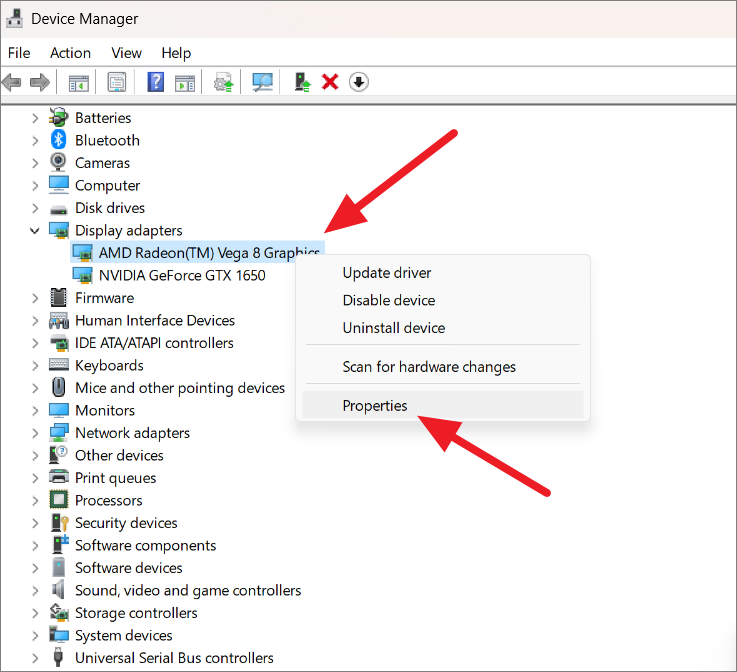
In the driver properties window, switch to the’Driver’tab and click the’Roll Back Driver’button.
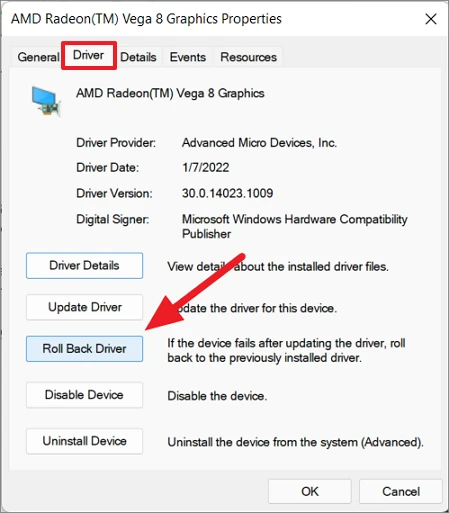
In the confirmation dialog box, select one of the appropriate options, then click’Yes’to roll back to the previous driver.
Agora, verifique se isso corrigiu o problema, se não, tente o próximo método.
Desativar driver de dispositivo
Se reverter uma unidade específica não resolver resolver o problema, você também pode optar por desativar ou desinstalar o dispositivo.
Para desativar um dispositivo, abra o Gerenciador de dispositivos e selecione o driver que está causando o problema. Clique com o botão direito do mouse e selecione’Propriedades’.
Em seguida, clique em’Sim’para confirmar.
10. Desinstalar aplicativos de terceiros
Se você estiver encontrando o erro System Service Exception no Windows 11, isso também pode ser causado por programas que você instalou recentemente em seu computador. Programas conflitantes, atualizações incorretas ou uma versão desatualizada do software também podem causar esse erro.
Aqui estão alguns dos aplicativos relatados como causadores desse problema:
McAfee BitDefender Virtual Clone Drive Cisco VPN Xsplit Broadcaster Asus GameFirst Service MSI Live Update, etc.
Se você instalou recentemente algum desses aplicativos em seu computador, desinstale-os. Ou, se o problema começou após a instalação (ou talvez a atualização do software) de algum outro aplicativo, remova-o.
Para desinstalar um aplicativo, abra o menu Iniciar e selecione’Configurações’.
Vá para a seção’Aplicativos’e selecione’Aplicativos instalados’.
Na lista de aplicativos instalados, localize o software que você acredita ser a causa do erro. Cada aplicativo terá o nome do fabricante e a data em que foi instalado, abaixo do nome do aplicativo. Você pode usar essas informações para identificar o aplicativo culpado.
Depois de encontrar o aplicativo, clique no menu de três pontos ao lado dele e selecione’Desinstalar’.
Em seguida, selecione’Desinstalar’novamente e siga as instruções na tela para remover o programa. Depois de desinstalar o aplicativo, reinicie o computador e verifique se o erro ainda ocorre.
Se ainda estiver obtendo o mesmo erro, desinstale o próximo aplicativo que você acha que pode ser a causa e assim por diante. Mesmo depois de desinstalar todo o software problemático, se você estiver recebendo o erro, é hora de tentar o próximo método.
11. Execute o reparo de inicialização no Windows 11
Executar o reparo de inicialização pode ajudar a corrigir vários tipos de erros de tela azul system_service_exception. Se você tiver problemas para inicializar o Windows normalmente, você não tem escolha a não ser corrigir esse problema com o reparo de inicialização ou no modo de segurança.
Para acessar o Reparo de Inicialização nas Opções Avançadas, você precisará inicializar seu computador a partir de uma mídia de instalação do Windows (USB ou DVD). Se você não sabe como criar uma mídia inicializável do Windows 11, consulte este artigo para saber como fazer isso.
Primeiro, inicialize seu computador a partir da mídia inicializável do Windows 11. Se você fizer isso, verá a tela de configuração do Windows, onde terá duas opções:’Instalar’e’Reparar seu computador’. Agora, clique na opção’Reparar o seu computador’no canto inferior esquerdo da janela.
Isso abrirá a tela Escolha uma opção (Ambiente de Recuperação do Windows), aqui, selecione a opção’Solucionar problemas’.
Na próxima tela, clique na opção’Opções avançadas’.
Agora, selecione a opção’Reparo de inicialização’conforme mostrado abaixo.
Método 2:
Se você não sabe se tem uma mídia inicializável de instalação do Windows, há outro truque que você pode usar para acessar o Ambiente de Recuperação do Windows. Veja como você pode fazer isso:
Primeiro, reinicie ou inicie o computador e, assim que vir a tela de carregamento, segure o botão liga/desliga por 5 segundos para desligar o computador. Continue repetindo o mesmo processo de três a quatro vezes até entrar na janela do Windows Recovery Environment.
Aqui, clique no botão’Opções avançadas’.
Em seguida, selecione a opção’Reparo de inicialização’.
Depois de fazer isso, o Windows será reiniciado automaticamente , verifique se há erros e corrija-os.
Método 3:
Como alternativa, você também pode acessar as opções avançadas nas configurações do Windows. Veja como você pode fazer isso:
Clique no menu Iniciar e procure por’Opções de recuperação’e selecione o resultado mais adequado. Ou abra Configurações e selecione a opção’Recuperação’na guia Sistema.
Na página Configurações de recuperação, clique na opção’Reiniciar agora’ao lado de Inicialização avançada.
Isso reiniciará seu computador e mostrar o Ambiente de Recuperação do Windows, a partir daqui você pode navegar para a opção’Reparo de inicialização’como fizemos no método acima.
12. Desative o Windows Biometric Service
O Windows Biometric Service ou WbioSrvc permite que os usuários autentiquem o acesso a qualquer um de seus dispositivos usando impressões digitais, scanners de íris (scanners oculares) ou reconhecimento facial. WbioSrvc usa ferramentas assistentes de suporte para realizar várias tarefas que podem desencadear o erro’SYSTEM_SERVICE_EXCEPTION’. Especialmente se você estiver usando a ferramenta Dell Support Assistance, você pode obter o erro’DellInstrumentation.sys falhou SYSTEM_SERVICE_EXCEPTION’. Veja como fazer isso:
Abra a caixa de comando Executar (Win+R), digite services e pressione Enter.
Assim que a janela Serviços abrir, role para baixo e localize o serviço chamado’Windows Biometric Service’. Clique com o botão direito do mouse e selecione’Propriedades’.
Clique no menu suspenso’Tipo de inicialização’e escolha’Desativado’.
Em seguida, clique em’Aplicar’e depois em’OK’.
Depois que este serviço for desativado, reinicie o computador e veja se o problema foi resolvido.
13. Libere espaço usando a limpeza de disco
Se o seu disco rígido estiver cheio, ele pode desacelerar o seu PC, causando até mesmo travamentos e travamentos como o código de parada SYSTEM_SERVICE_EXCEPTION. Para corrigir isso, você só precisa liberar espaço limpando a bagunça, removendo aplicativos não utilizados, excluindo arquivos enormes etc. A ferramenta de limpeza de disco do Windows é uma ferramenta de manutenção que permite remover arquivos temporários, arquivos do sistema, cache e outros arquivos indesejados arquivos inúteis e liberar algum espaço em disco. Você também pode usar o aplicativo PC Manager da Microsoft para limpar seu PC. Vamos ver como limpar o disco usando a Limpeza de disco:
Primeiro, clique no menu Iniciar, pesquise ‘limpeza de disco’e selecione o aplicativo’Limpeza de disco’na lista de resultados.
Como alternativa, você pode pressionar o atalho de teclado Windows+R para abrir a caixa de comando Executar. Em seguida, digite cleanmgr e pressione Enter.
Você verá uma janela pop-up onde poderá selecionar a unidade a ser verificada. Por padrão, a unidade do sistema operacional (C:) será selecionada, clique em’OK’para verificar a unidade. Você pode limpar todas as suas unidades usando a Limpeza de disco, mas é necessário limpar a unidade do sistema.
Para digitalizar um unidade diferente, clique no menu suspenso’Drives:’e selecione a unidade que deseja verificar e clique em’OK’.
Nas janelas Limpeza de disco, você verá uma lista de arquivos desnecessários, temporários e indesejados em seu sistema dentro da caixa Arquivos a serem excluídos. Ele listará os arquivos de programa baixados, arquivos temporários da Internet, arquivos de otimização de entrega, cache de sombreador DirectX, lixeira etc. arquivos temporários, etc.
Aqui, marque as caixas ao lado do tipo de arquivo que deseja excluir e clique em’OK’para removê-los. Para ver a descrição do arquivo, clique no nome do arquivo.
No entanto, não lista todos os arquivos temporários e indesejados na caixa. Para visualizar tipos de arquivos temporários adicionais, incluindo arquivos inúteis grandes, como instalações anteriores do Windows, arquivos de despejo de memória de erro do sistema e muito mais, clique no botão’Limpar arquivos do sistema’.
Em seguida, escolha novamente a unidade instalada pelo Windows na janela Seleção de unidade. Levará alguns segundos para verificar os arquivos.
Depois que a verificação estiver concluída, você pode começar a selecionar o itens que deseja remover na caixa Arquivos a serem excluídos. Itens como instalações anteriores do Windows e lixeiras podem ocupar muito espaço no seu disco rígido. Conforme você seleciona os arquivos, você pode ver a quantidade total de espaço em disco que você ganha ao excluir esses arquivos.
Depois de selecionar os arquivos a serem excluídos, clique em’OK’.
Aqui, podemos liberar até 14,3 GB de espaço da unidade C:. Ao excluir arquivos, certifique-se de não excluir nenhum arquivo que possa ser necessário no futuro.
Em seguida, clique em’Excluir arquivos’na caixa de confirmação para excluir os itens selecionados.
Após a conclusão do processo de limpeza, ele deve liberar algum espaço em disco em seu dispositivo.
Você também pode liberar espaço limpando aplicativos não utilizados e pontos de restauração do sistema. Para fazer isso, mude para a guia’Mais opções’na janela Limpeza de disco.
Para remover os aplicativos não utilizados em seu sistema, clique no botão’Limpar…’na seção Programas e recursos.
Isso abrirá o painel de controle de Programas e Recursos. Aqui, selecione o programa que você não usa ou precisa individualmente e clique em’Desinstalar’.
Algumas janelas As versões podem manter cópias de sombra de si mesmas e imagens de backup completo do Windows anteriores como parte dos pontos de restauração. Você pode ganhar algum espaço livre em disco removendo esses arquivos. Para remover todos os pontos de restauração e cópias de sombra mais recentes, clique em’Limpar…’na seção Restauração do sistema e cópias de sombra.
O erro de parada 0x0000003b System_Service_Exception geralmente é causado por problemas na memória do sistema. Portanto, verificar se há problemas na RAM usando a ferramenta de diagnóstico do Windows pode ajudar a corrigir o erro. Vamos ver como fazer isso:
Abra a pesquisa do Windows, digite’Windows Memory Diagnostic’e selecione o resultado da melhor correspondência.
Na janela Windows Memory Diagnostic , clique na opção’Reiniciar agora e verificar se há problemas (recomendado)’. Isso reinicia o computador e verifica problemas de memória.
Durante a reinicialização, esta ferramenta de diagnóstico verificará se há RAM problemas e mostrar-lhe os resultados.
Se houver algum problema com a RAM, você deve desmontar o sistema e remover as RAMs de seus slots. Em seguida, limpe a RAM e o sistema de qualquer poeira.
Em seguida, insira a RAM de volta no slot, inicialize o sistema e verifique se o erro desaparece. Se você tiver vários RAMs, insira cada um de cada vez em um slot diferente e inicialize cada vez para verificar o RAM. Você também pode tentar uma RAM sobressalente, se tiver uma. Caso você tenha RAM com defeito, certifique-se de substituí-la por uma RAM que funcione.
15. Desative sua WebCam
Desativar o dispositivo de webcam do seu computador também é conhecido por corrigir o erro de exceção de serviço no Windows 11. Seja um dispositivo de webcam integrado ou uma câmera da web externa, se você estiver recebendo o BSOD erro e tente desativar a câmera da web. Veja como fazer isso:
Abra o comando Executar, digite devmgmt.msc e clique em’OK’para iniciar a ferramenta Gerenciador de dispositivos.
No Gerenciador de dispositivos, localize e expanda a seção Câmera.
Agora, clique com o botão direito do mouse na câmera e selecione’Desativar’no menu de contexto.
Depois isso, verifique se o erro ainda aparece na sua janela.
Como alguns códigos de sistema protegidos só podem ser acessados por determinados dispositivos, um driver de dispositivo ruim, corrompido ou desatualizado pode facilmente causar System Service E erros de exceção (BSOD). Às vezes, um novo driver de dispositivo para hardware totalmente novo também pode levar a um erro de tela azul da morte.
O Windows possui um utilitário integrado chamado Windows Driver Verifier que pode ajudá-lo a descobrir qual driver está com defeito. Esta ferramenta monitora e enfatiza os motoristas para verificar sua integridade e estabilidade.
O Driver Verifier foi projetado para detectar os bugs do driver do dispositivo que causam o erro. Se encontrar um problema, ele aciona imediatamente o mesmo ou outros erros de exceção de serviço do sistema. Portanto, não execute esta ferramenta quando estiver fazendo algum trabalho importante em seu PC.
Ao executar o Verificador de driver, seu dispositivo pode ficar preso em um loop de erro BSOD causado pela própria ferramenta, por isso é altamente recomendado para você criar um ponto de restauração do sistema e fazer backup de dados importantes caso algo dê errado.
Ativar minidespejos para relatórios de travamento
Antes de ativarmos o Verificador de driver, você precisa garantir que habilitou o minidump em seu computador. Minidumps (.DMP) são pequenos arquivos de memória que são salvos automaticamente em seu computador toda vez que o computador para inesperadamente, contendo informações sobre a falha do sistema e o evento que a levou a ela.
O Windows Driver Verifier não contém t sempre mostra o driver que está causando o erro, mas sempre armazena informações relacionadas aos erros de tela azul nos despejos de memória (arquivo.dmp). É por isso que precisamos garantir que o despejo de memória esteja ativado. Veja como habilitar Minidumps no Windows 11:
Primeiro, pressione Win+I para iniciar as Configurações do Windows. Na guia’Sistema’, role até a parte inferior das configurações e selecione a opção’Sobre’.
Na página Sobre, clique no link’Configurações avançadas do sistema’em Links relacionados.
Isso abrirá o Miniaplicativo de controle de Propriedades do Sistema. Na guia Avançado, clique no botão’Configurações’na seção’Inicialização e recuperação’. Como alternativa, inicie o comando Executar (Win+R), digite sysdm.cpl na caixa de texto e pressione Enter.
Outra janela do painel de controle aparecerá. Aqui, clique no menu suspenso em’Write debugging information’e escolha a opção’Automatic memory dump’.
Depois disso, verifique se o valor ‘Dump file’está definido como %SystemRoot%\MEMORY.DMP.
Em seguida, clique em’OK’e reinicie o computador.
Execute o Verificador de Driver para encontrar drivers defeituosos
Depois de confirmar que o minidump está ativado, você pode executar o Verificador de driver para encontrar um driver com defeito que causa o erro SYSTEM_SERVICE_EXCEPTION BSOD.
Para começar, procure por’Prompt de comando’na pesquisa do Windows e clique em ‘Executar como administrador’ abaixo do resultado.
Quando o O prompt de comando é iniciado, digite Verifier e pressione Enter para executá-lo.
Na janela do aplicativo Driver Verifier que se abre, escolha a opção’Criar configurações padrão’e clique no botão’Avançar’.
Se você deseja verificar todos os drivers instalados em seu PC, selecione’Selecionar automaticamente todos os drivers instalados neste computador’e clique em’Concluir’. No entanto, você não precisa necessariamente testar todos os drivers, já que os erros BSOD geralmente são causados por drivers de terceiros, você pode pular os drivers da Microsoft. Isso levará horas para testar todas as centenas de drivers em seu computador.
Para digitalizar apenas o conjunto específico de drivers, selecione a opção’Selecionar nomes de driver de uma lista’e clique em’Concluir’.
Na próxima janela, selecione todos os drivers exceto os fornecidos pela Microsoft Corporation e clique em’Concluir’. Se você já tiver dúvidas sobre determinados drivers, basta selecionar apenas esses drivers em vez de todos.
Então, na caixa de prompt, clique em’OK’e reinicie o computador para verificar os drivers.
Depois de reiniciar o computador, o Verificador de driver será executado em segundo plano e diagnosticará os drivers enquanto registra informações sobre tudo relacionado aos drivers. Aguarde o computador travar ou exibir uma tela azul de erro de morte. Se você já experimentou erros BSOD ao realizar ações específicas antes, relate-os.
O verificador de driver precisa encontrar o erro de tela azul para determinar qual não funcionou bem e causou o erro. Portanto, aguarde pacientemente e continue usando seu PC normalmente, pois pode levar vários minutos ou horas até que ocorra a falha.
Para confirmar se o Verificador de Driver está sendo executado em segundo plano, abra o Prompt de Comando com privilégios administrativos, type verifier/query or verifier/querysettings, and press Enter.
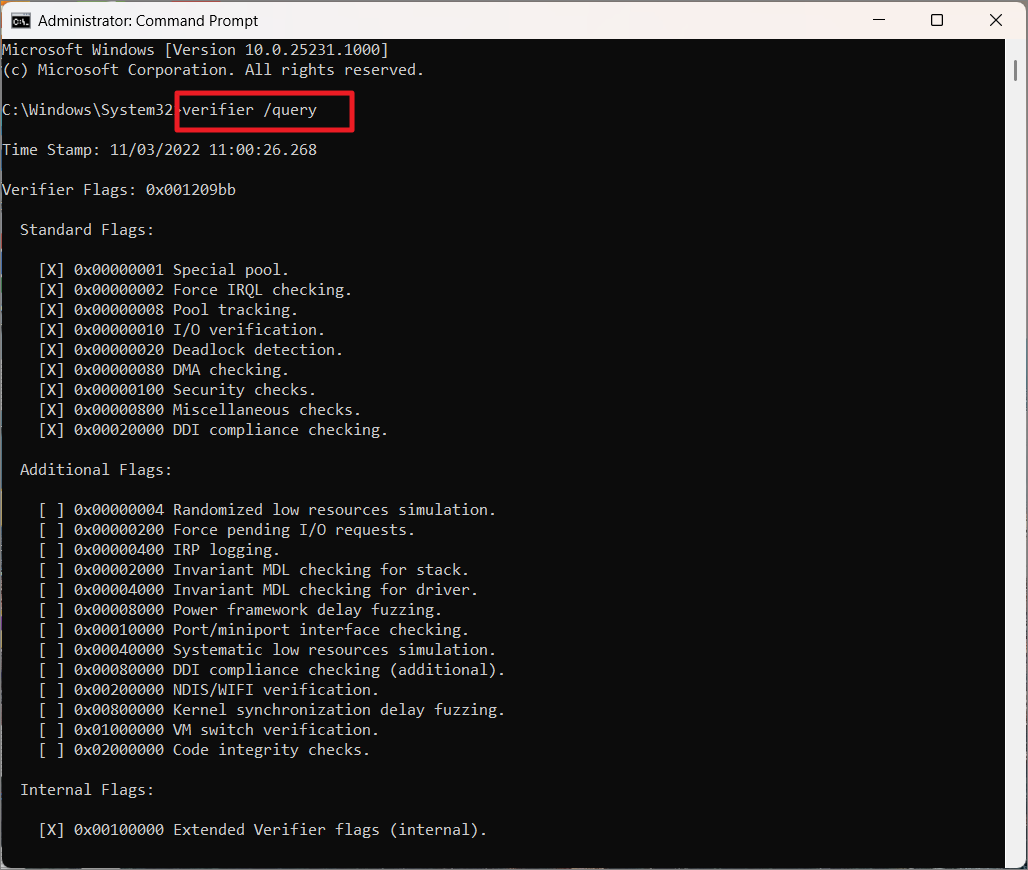
This will show you the test results and statistics of the Driver verifier.
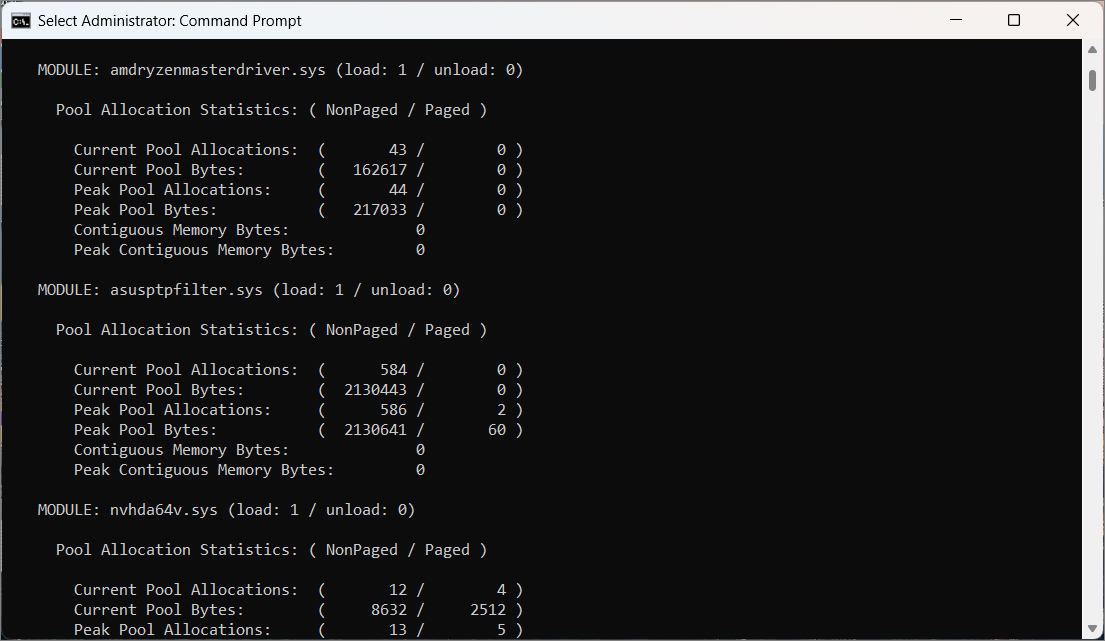
Read Driver Viewer Crash Reports (DMP files)
Uma vez que seu sistema trava ou ocorre o erro Tela Azul da Morte, o Wind Ows Driver Viewer reunirá todas as informações e as armazenará em um arquivo DMP. O arquivo DMP não pode ser lido como qualquer outro documento, você precisará de um software especializado para analisar os despejos de memória.
Você pode usar um software como Depurador do Windows (WinDbg) ou NirSoft BlueScreenView. NirSoft BlueScreenView é fácil de usar e diagnosticar erros BSOD do Windows.
Primeiro, baixe o software NirSoft BlueScreenView com o link fornecido. Em seguida, instale o arquivo de instalação baixado (bluescreenview_setup.exe) e inicie o aplicativo.
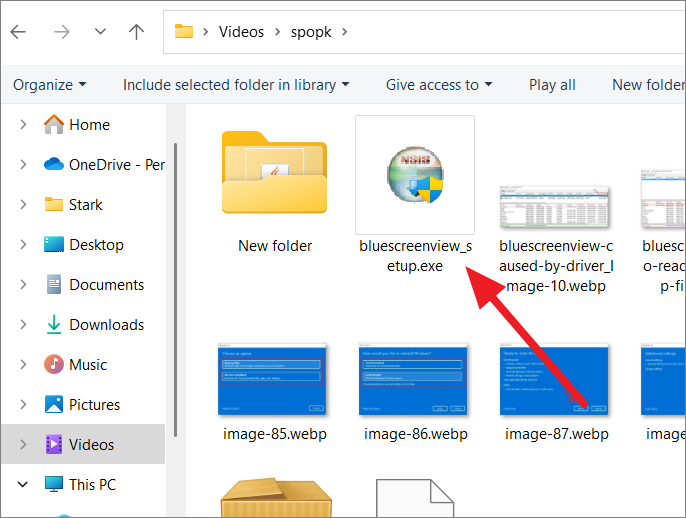
When the BlueScreenView opens, it will automatically load all.dmp files from the C:\Windows Pasta \Minidump. If doesn’t, click the’Advanced Options’button right below the File menu.
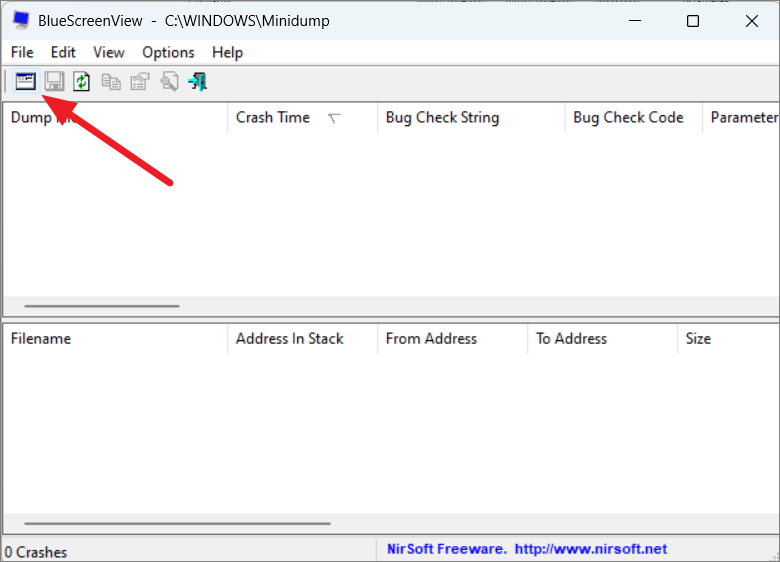
Then, select the’Carregue da seguinte opção da pasta MiniDump e certifique-se de que o caminho esteja definido como C:\WINDOWS\MinDump e clique em’OK’. Caso você tenha salvo os arquivos DMP em outro lugar, clique no botão’Procurar…’e selecione o diretório.
Em seguida, selecione o arquivo dump mais recente na lista e role para a direita até encontrar a seção ‘Causado pelo driver’. Na seção Causado pelo driver, você pode encontrar o driver que causou o BSOD. Você não pode ver exatamente o nome do driver em si, mas o arquivo que está associado ao driver.
Anote ou copie o nome do arquivo. Em seguida, pesquise o nome do arquivo na Internet para encontrar o driver do dispositivo ao qual ele está associado. Por exemplo, quando você pesquisa’IntcDMic.sys’na captura de tela acima, revela que está relacionado ao driver de áudio Intel® Smart Sound Technology (Intel® SST).
Depois de descobrir qual driver causou o erro BSOD, você precisa atualizar o driver ou reverter o driver para a versão anterior se você o atualizou recentemente.
Parar verificador de driver ou parar driver Loop BSOD
Como mencionamos anteriormente, o verificador de driver aciona deliberadamente erros BSOD quando encontra bugs no driver do dispositivo. O verificador de driver também pode acionar erros BSOD adicionais que fazem com que seu sistema fique preso em um loop de reinicialização de tela azul da morte. Normalmente, atualizar ou substituir seus drivers resolverá esse problema.
Você pode corrigir isso facilmente inicializando no modo de segurança primeiro e, em seguida, desativando a execução do verificador de driver em segundo plano. Além disso, é sempre recomendável interromper o Driver Verifier no modo de segurança. Existem várias outras maneiras de inicializar no modo de segurança no Windows 11:
Método 1:
A maneira mais fácil de inicializar no modo de segurança é usando o Ferramenta de configuração do sistema.
Abra o comando Executar pressionando Win+R, digite msconfig e pressione Enter. Você também pode procurar por’Configuração do sistema’na pesquisa do Windows e abri-lo.
Na ferramenta de configuração do sistema , mude para a guia’Inicialização’e marque a opção’Inicialização segura’na seção Opções de inicialização. Em seguida, selecione a opção’Mínima’abaixo dela e clique em ‘OK’.
Após isso, clique no botão Botão’Reiniciar’para reiniciar o PC e entrar no modo de segurança.
Método 2:
Outra forma de entrar no modo de segurança é através do Ambiente de Recuperação do Windows. Para fazer isso, abra Configurações e selecione a opção’Recuperação’na guia’Sistema’.
No Na página de configurações de recuperação, clique na opção’Reiniciar agora’ao lado de Inicialização avançada.
Quando o Windows iniciar, ele inicialize no modo de segurança.
Se o Windows não estiver inicializando corretamente para acessar as configurações acima, você pode entrar no Ambiente de Recuperação do Windows com reinicializações forçadas.
Primeiro, reinicie ou inicie o computador , e assim que vir o logotipo do fabricante ou o logotipo do Windows, segure o botão liga/desliga por 5 segundos para desligar o PC. Repita o mesmo processo pelo menos duas vezes e, na terceira vez, deixe o sistema inicializar corretamente. Ele inicializará na tela do Windows Recovery Environment.
Aqui, clique no botão’Opções avançadas’.
Em seguida, selecione a opção’Configurações de inicialização’.
Na próxima tela, clique em’Reiniciar’para alterar as opções do Windows.
Depois disso, seu sistema será reiniciado e mostrará a seguinte tela. Aqui, pressione a tecla numérica 4 ou F4 para entrar no modo de segurança.
Agora, o Windows inicializará em segurança modo.
Desative o verificador de driver no Windows 11
Quando terminar de corrigir o driver ou se você estiver preso em um loop BSOD, desative o driver Verificador via Driver Verifier Manager ou Prompt de Comando.
Desative o Driver Verifier via Driver Verifier Manager
Primeiro, abra o Prompt de Comando como administrador. Em seguida, digite verifier no prompt de comando para abrir a ferramenta Driver Verifier.
Na janela Verificador de driver, selecione’Excluir configurações existentes’ e clique em’Concluir’.
Em seguida, clique em’Sim’na caixa de confirmação.
Em seguida, reinicie o computador para aplicar as alterações.
Desative o verificador de driver por meio de
Abra o Prompt de Comando com privilégios administrativos. Em seguida, digite verifier/reset e pressione Enter.
Após isso, reinicie seu PC para aplicar as alterações.
Caso você tenha usado a ferramenta de configuração do sistema para entrar no modo de segurança, siga estas etapas para desativar o modo de segurança.
Para fazer isso, abra o comando Executar pressionando Win+R, digite msconfig, e pressione Enter.
Na ferramenta de configuração do sistema, vá para a guia’Boot’e desmarque a opção’Safe boot’na seção Opções de inicialização.
Após isso, clique no botão’Reiniciar’para reiniciar seu computador normalmente.
17. Restaurar seu sistema usando a restauração do sistema
Caso o erro de exceção de serviço do sistema comece a aparecer após uma determinada alteração em seu sistema, como uma grande atualização, instalação de software ou outros, você pode usar a restauração do sistema para restaurar seu computador para um estado anterior. Além disso, se você não conseguir sair do loop BSOD mesmo depois de desativar o Verificador de driver no modo de segurança, poderá usar um ponto de restauração criado antes de ativar o Verificador de driver para redefinir seu PC para um ponto anterior. Veja como fazer isso:
Se você conseguir inicializar o Windows, abra o menu Iniciar, procure por’Restauração do sistema’e escolha o painel de controle’Criar um ponto de restauração’.
Se você não conseguir inicializar o Windows normalmente, inicialize no Ambiente de Recuperação do Windows para acessar a opção Restauração do Sistema.
Quando o painel de controle das Propriedades do sistema abrir, clique no botão’Restauração do sistema’.
Na restauração do sistema ferramenta, clique em’Avançar’para continuar.
Na próxima tela, você verá uma lista de pontos de restauração do sistema, escolha o caminho certo e selecione’Avançar’. Se criou um ponto de restauração antes do loop BSOD, escolha esse ponto de restauração ou antes dele e clique em’Avançar’.
Por fim, clique em’Concluir’para confirmar o ponto de restauração.
18. Desativar antivírus
Muitos usuários relataram que programas antivírus como McAfee e BitDefender causaram o erro. Às vezes, o processo em segundo plano dos programas antivírus pode interferir no processo do sistema, o que leva a erros BSOD em alguns computadores.
Se for esse o caso, desative o recurso’Proteção em tempo real’nas configurações do aplicativo e verifique se o problema desaparecer. Se o erro desaparecer, então seu antivírus é o problema, desinstale o antivírus completamente. Se você encontrar o erro após desativar o antivírus, desinstale-o mesmo assim e veja se ele corrige o erro. No entanto, se o erro aparecer após a desinstalação da ferramenta antivírus, seu antivírus não é o problema e você poderá reinstalá-lo.
19. Desativar aceleração de hardware
Agendamento de GPU acelerado por hardware é um recurso do Windows que permite que as placas gráficas usem seu próprio processador de agendamento dedicado e memória (VRAM) para reduzir a latência e melhorar o desempenho do PC. Ele também pode causar um erro de tela azul dxgmms2.sys no Windows 11. Portanto, desabilitar a aceleração de hardware deve corrigi-lo.
Abra as configurações do Windows (Win + I). Under the System tab, select the ‘Display’ tile on the right.
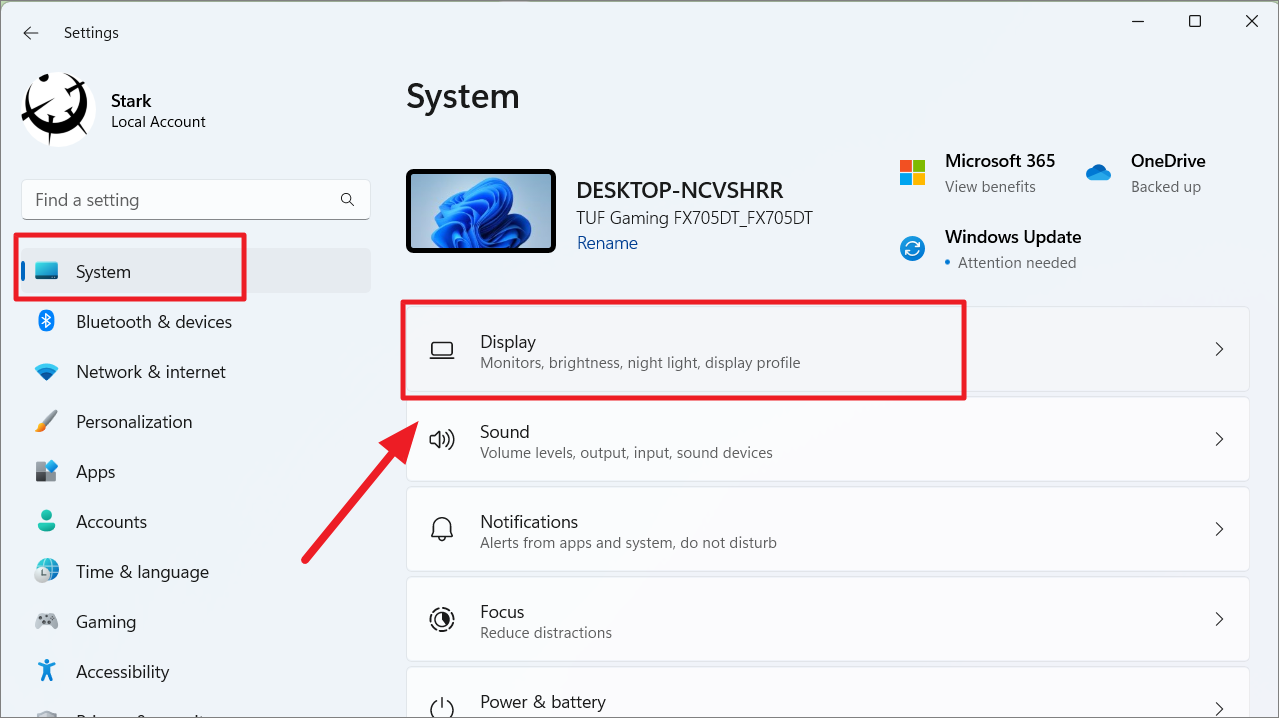
Next, select the ‘Graphics’ option under the Related settings.
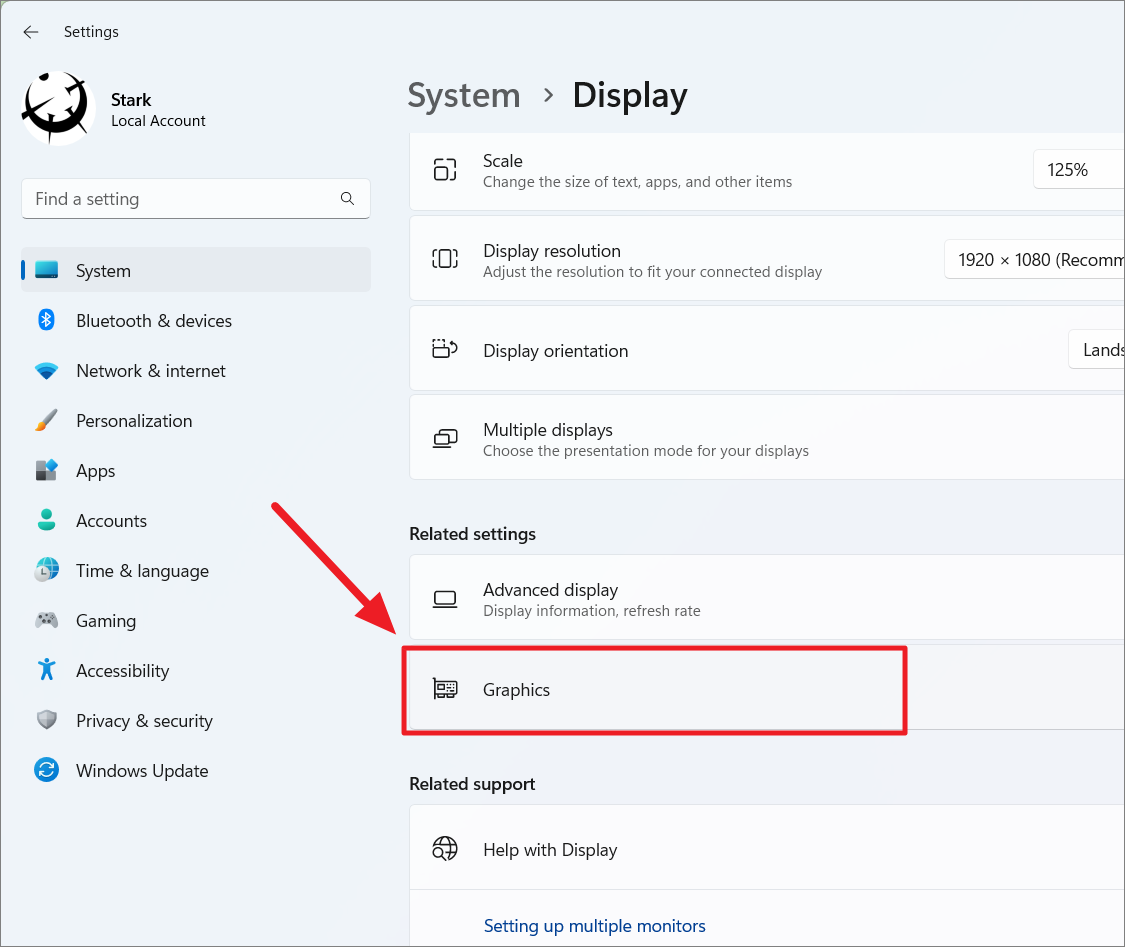
Then, click on the ‘Change default graphics settings’ link under Default settings.
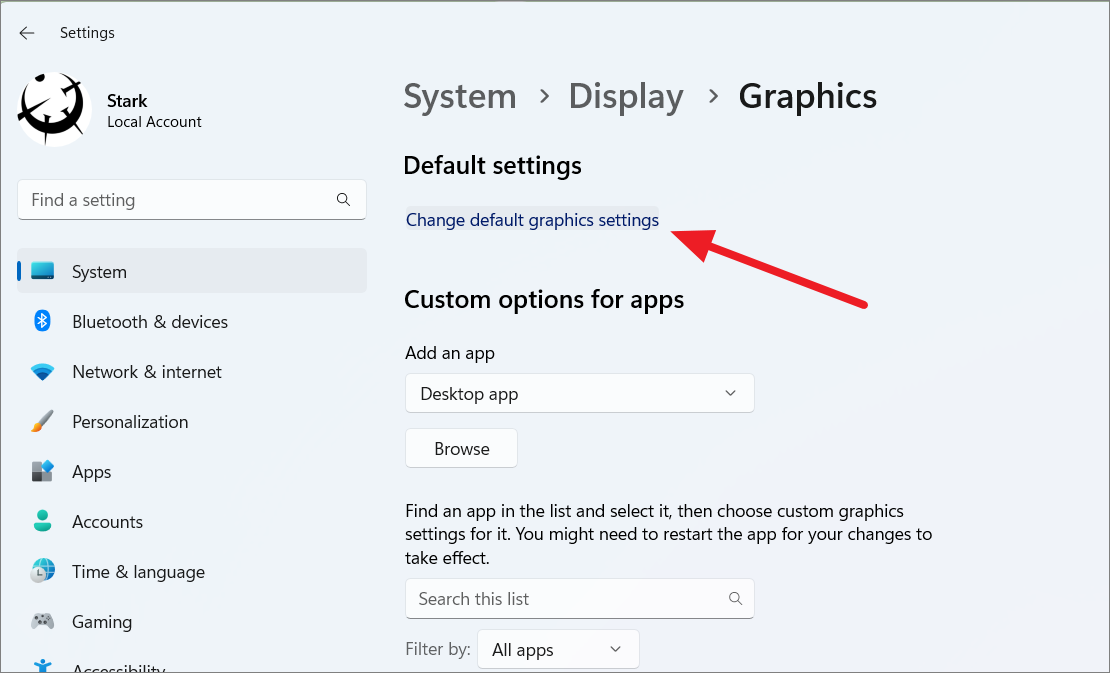
On the next page, turn off the ‘Hardware-accelerated GPU Schedu ling’ toggle and restart your computer.
20. Disable SLI and NVIDIA Surround in NVIDIA Settings
If you are encountering the ‘SYSTEM_SERVICE_EXCEPTION (dxgkrnl. sys)’ error in Windows 11, it is most likely caused by SLI (Scalable Link Interface) and NVIDIA Surround configuration in NVIDIA settings. SLI (Scalable Link Interface) is a technology used by NVIDIA to link two or more video cards together to produce a single output.
If you have multiple GPUs installed on your device, you must have SLI enabled. Disabling SLI and NVIDIA Surround can help fix SYSTEM_SERVICE_EXCEPTION (dxgkrnl. sys) error.
Open Windows search, type ‘NVIDIA Control Panel’, and select the result or right-click the NVIDIA Settings icon from the System tray and select ‘NVIDIA Control Panel’.
When the NVIDIA Control Panel opens up, expand the ‘3D Settings’ option and click on ‘Configure SLI, Surround, PhysX’ or ‘Surround, PhysX’ on the left panel. Then, select ‘Disable SLI’ or ‘Disable SLI technology’ under the SLI configuration section.
21. Perform Clean Boot in Windows 11
Clean Boot is a troubleshooting method that helps you isolate errors by booting Windows with only crucial drivers and programs. As you know when Windows Starts normally, hundreds of programs, drivers, and settings run in the background interacting with each other. Sometimes, these non-Windows programs and drivers interfere with system functions leading to critical errors and BSODs.
By booting your Windows in Clean boot, you can easily identify the program or service that is causing the problems. If the program malfunctions even in a Clean boot, then you know that program is the cause of the BSOD error. Let us see how to Start Windows in clean boot.
Open the Start menu and search for ‘System Configuration’ or ‘sysconfig’ and select the app under Best Match.
Under the ‘General’ tab, select the ‘Selective startup’ option and ensure that the ‘Load System Services’, ‘Load Startup Items’, and ‘Use Original boot configuration’ options are checked under it.
Then switch to the ‘Services’ tab and check the ‘Hide all Microsoft services’ box at the bottom left corner.
Then, cl ick the ‘Disable all’ button at the bottom right corner.
This will disable all third-party services. You can also uncheck the ‘Hide all Microsoft services’ box and deselect Microsoft services that you don’t think necessary for the clean boot. This is optional but it can further narrow down your search for errors.
After that, click ‘Apply’.
Next, switch to the ‘Startup’ tab and click on ‘Open Task Manager’.
In the Task Manager window, right-click each startup app one by one and select ‘Disable’. We don’t want startup apps interfering with the diagnostic process either, that’s why we are disabling them.
After that, close both Task Manager and System Configuration tools and restart your computer. Once your computer restarts, only the minimal set of drivers and startup programs will start.
While you are in clean boot mode, you should see if the error appears. Try using the computer as you normally would. If the problem persists while using Windows in the Clean boot mode, it could be caused by Windows system files and services.
If the error doesn’t appear, then it is time to narrow down the program or service that’s causing it. Try running or installing the program or service that you think might be causing the error, if the error surfaces again then you can be sure that it is the root of the problem.
However, if the error doesn’t show up, you have to re-enable a few non-Microsoft services at a time and see if any of them causes the error. To do that, open the System Configuration tool again, go to the ‘Services’ tab, and check the ‘Hide all Microsoft services’ option. Then, re-enable only 5 or 10 non-Microsoft services at a time, apply and then restart your computer.
Then, test to see if the error is back. If it isn’t, go back to the System Configuration tool again and try re-enabling the next set of services. Repeat the process until you checked them all. This way you can easily narrow down the responsible service and remove it.
After testing all the programs, if the error doesn’t appear, you can rule out the services from the suspects.
Getting back to Normal Bootup
After completing your troubleshooting process, you can get your PC back to running normally using the following steps:
Open the System Configuration tool by entering msconfig command in the Run box.
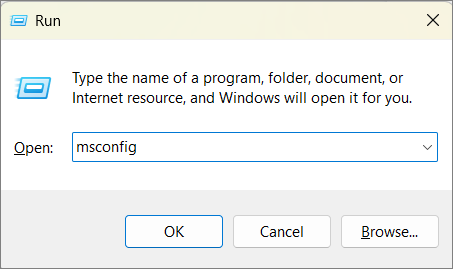
Select the ‘Normal startup’ option under the General tab, and click ‘Apply’.
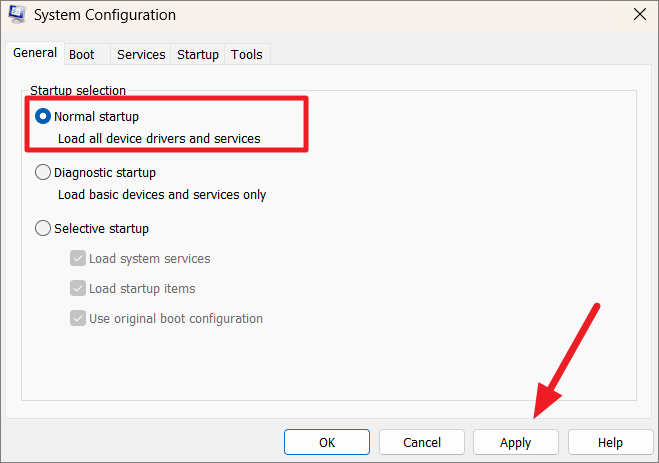
Then, go to the ‘Startup’ and select ‘Open Task Manager’.
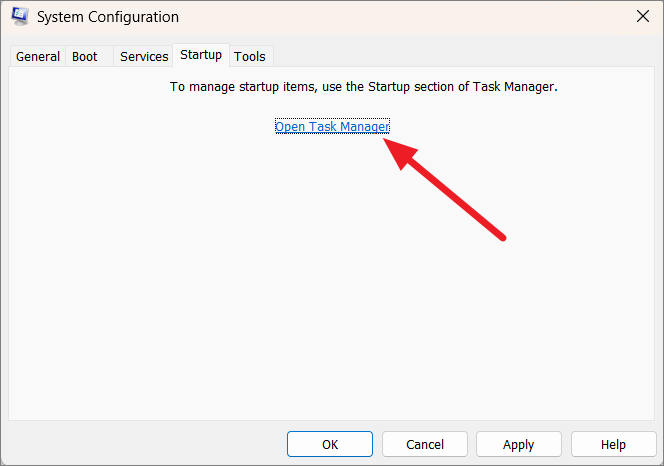
Now, re-enable the startup you want and then restart your computer to boot normally.
22. Use DirectX Diagnostic Tool
If you are getting the “SYSTEM_SERVICE_EXCEPTION (dxgmms2.sys)” error code, it could be caused by an old, corrupted graphics driver or DirectX Graphics MMS service.
If you have already tried upgrading, reinstalling, and rolling back the graphics driver, you can try re-installing or updating your Direct X. DirectX is a set of application programming interfaces that multimedia software like games and video players use to work with your audio and video hardware. Let us see how to check for DirectX-related errors and fix them.
Launch the Run Command, type dxdiag and press Enter to open DirectX Diagnostic Tool.
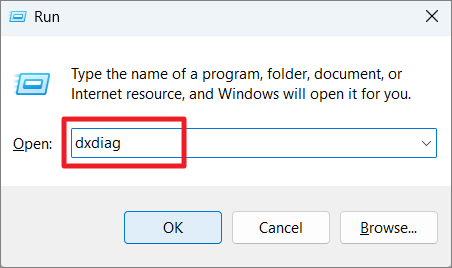
The tool will start diagnosing the DirectX libraries and components. Wait for it to finish the diagnostic process.
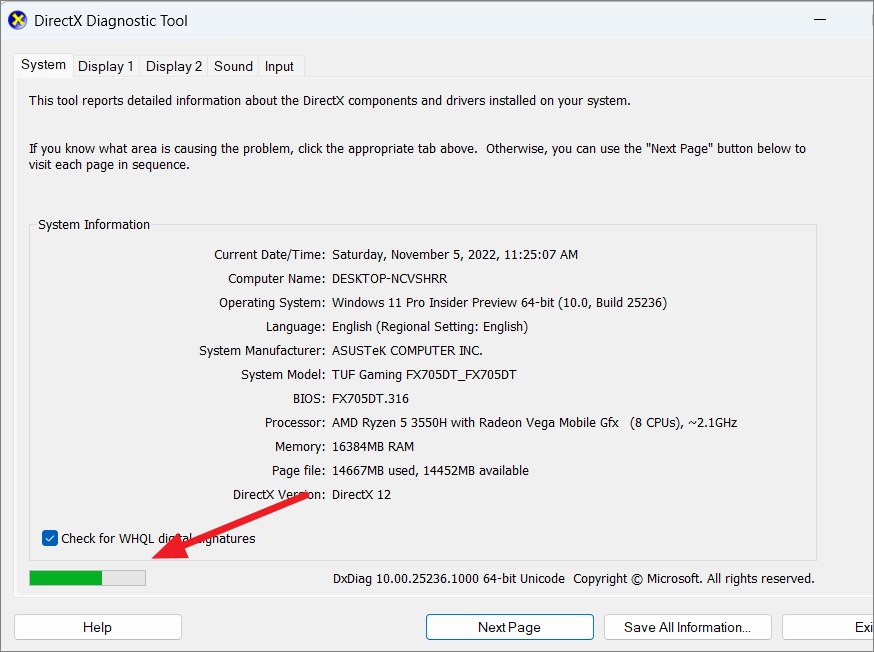
Then, go to the Display tab by clicking ‘Next Page’, and check the ‘Notes’ section at the bottom. If there are any errors, the tool will show them here.
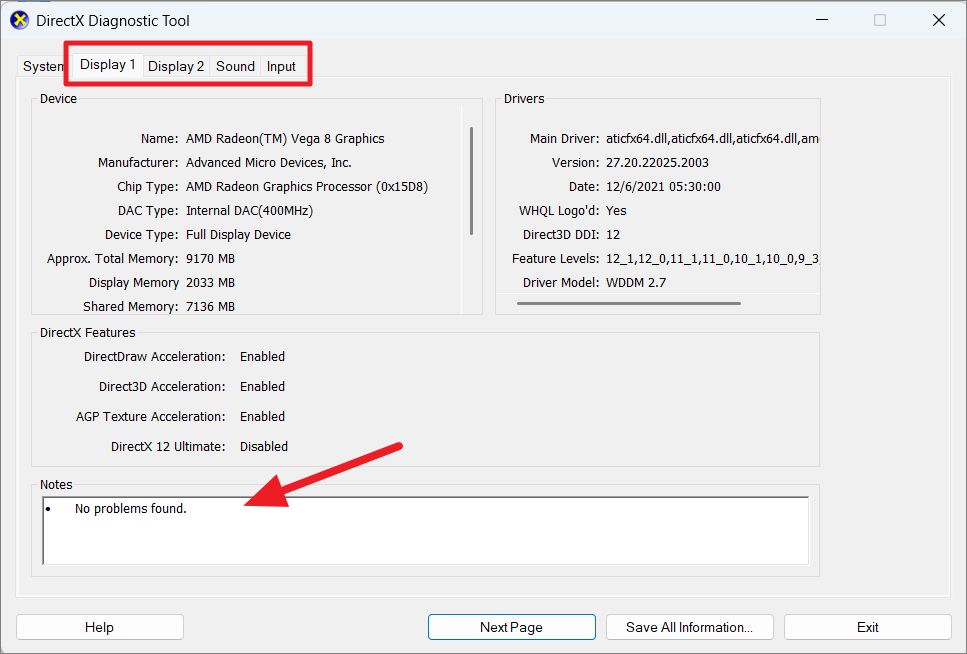
Then, switch to each tab (Sound, Input) and check for errors there.
After that, visit the Microsoft website, select the language, and download the DirectX End-User Runtime Installer.
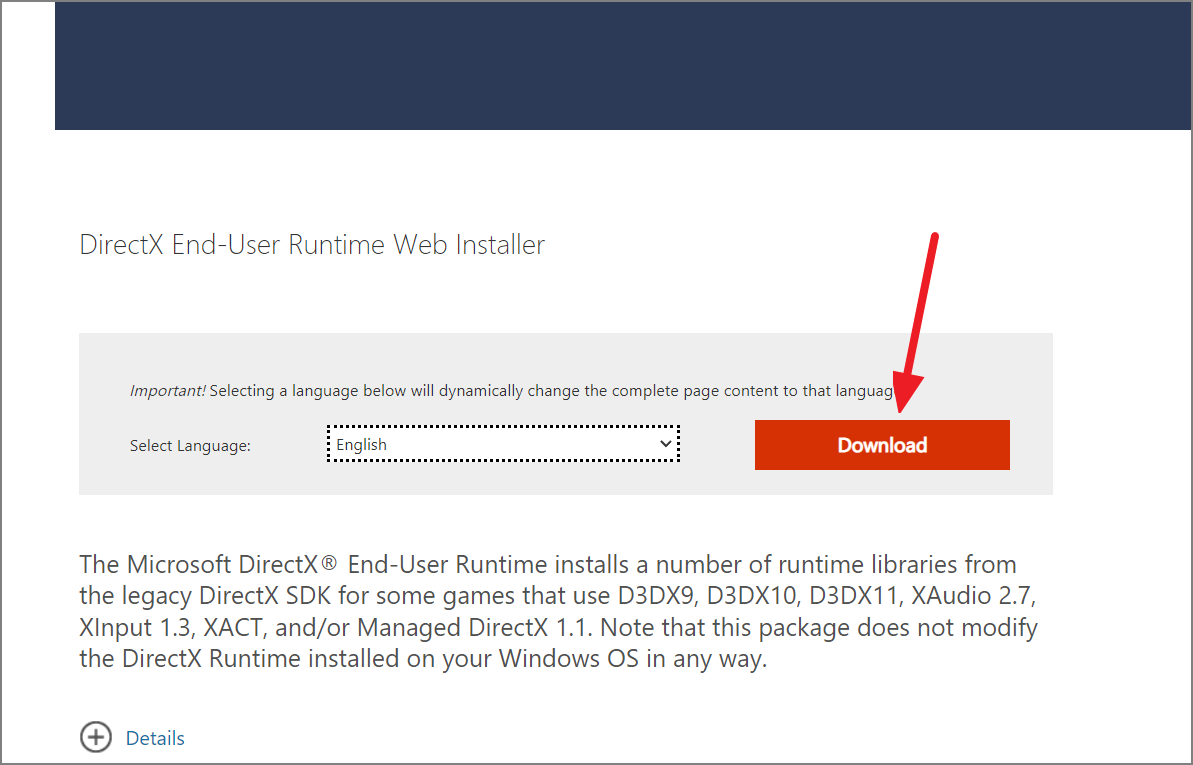
Then run the installer (dxwebsetup.exe) to install the latest DirectX runtime components on your device.
23. Reverse Recent System Changes
Another cause for blue screen errors is the recent changes you have made to your computer. If you recently installed new software, update or added new hardware, remove them and check if the error goes away. Also, you can get BSOD errors, if your system doesn’t meet the minimum requirements for running Windows 11. If so make sure to upgrade your hardware, especially RAM and Graphics cards.
24. Remove UI Customization Apps
Several customization apps that allow you to make changes to your Windows 11 user interface (UI) and desktop (apps such as Winaero Tweaker, ThisIsWin11, Lively Wallpaper, Rainmeter, etc.). These tools allow you to change various UI elements such as themes, skins, menus, taskbar, fonts, etc.
Disable or uninstall these UI customizing tools and see if it fixes the System Service Exception error.
25. Disable CPU and GPU Overclock
Overclocking your CPU and GPU exerts an additional load on the system resource making it operate at a much higher speed than the default value set by the manufacturer. Pushing your processor too much can overheat your system and lead to drivers and programs malfunctioning. Disabling CPU Overclocking is also known to fix the Blue screen error.
To stop your PC from Overclocking, you have to reset the BIOS back to factory settings or reverse all the changes you made in the BIOS/UEFI firmware.
To enter the BIOS or UEFI, restart your computer and keep pressing the respective key until the BIOS settings appear. For most computers, you can enter BIOS using the F2, F12, Delete, or ESC keys.
Once you are in the BIOS settings, press F9 to load the default settings and select ‘Yes’ on the prompt to confirm the action.
After that, press F10 and click ‘Yes’ to save the new settings and exit the BIOS settings. Your system will automatically restart and boot normally.
However, if you are using third-party software like AMD Ryzen Master, MSI Afterburner, etc. to overclock your PC, you need to disable or uninstall the application and check whether the issue is fixed.
26. Update the BIOS or UEFI firmware
An outdated BIOS or UEFI firmware could cause compatibility issues with newer operating systems like Windows 11 leading to an SYSTEM_SERVICE_EXCEPTION error.
Unlike Device Drivers and Windows, BIOS doesn’t automatically update. But your device manufacturer may offer updates and security patches to the BIOS that can improve your system performance, which you can manually download and install from the manufacturer’s website. Here’s how you do this:
First, visit your motherboard manufacturer’s support site. For example, go to your manufacturer’s website, select ‘Support’, and choose ‘Drivers’.
Then, enter the model name of your product or select the product with the given options to search for drivers and utilities.
After that, select the operating system and download the latest update for BIOS/UEFI firmware. Before you download, double-check your motherboard and computer model.
Some manufacturers provide BIOS updates as an installer which can be directly installed through Windows like any other software while others provide BIOS flash updates which can only be installed through BIOS settings. And some manufacturers offer updates for both options.
If BIOS update is available as an installer, you can simply download and run the installer. Then, follow the instructions to install it.
If the update is only available for flashing, then download the file and copy it to a USB flash drive. In case, the file comes as a ZIP or RAR file, extract its contents and copy it to a USB drive. Before you copy the update to the USB, make sure to format the drive or delete all its contents.
Ensure to back up your personal and important files before upgrading BIOS. Also, check your manufacturer’s site for any specific instructions for upgrading BIOS on your computer.
Then, keep the USB drive plugged in and reboot your computer. When your PC boots up, press the F2, F12, Delete, ESC keys, or any other respective keys repeatedly to enter the BIOS or UEFI settings.
Once you are in the BIOS settings, find the Update option. It’s mostly located under Advanced options.
The update settings will be named something like BIOS update, BIOS Flash, Flash Utility, Update, etc. Navigate to the update or flash option.
Then, select the USB drive and select the update file you download from the drive.
After that, click ‘Yes’ to read the file.
Then, confirm the motherboard mode l and BIOS version and click ‘Yes’ to update the BIOS.
27. Reset Your PC (Last Resort)
If none of the above methods worked, then you can reset your Windows PC to fix the System Service Exception blue screen error. Resetting Windows will reinstall the Windows 11 OS from the backup image or cloud service. When reinstalling Windows, you can choose to keep your personal files while removing all the apps and settings.
This method will remove all the third-party apps, drivers, and settings. The computer will be restored to the default state when you installed the OS. Follow these instructions to reset your Windows 11 PC:
Open the Windows 11 Settings app by pressing Win+I. In the Settings app, choose the ‘System’ tab, and on the right, scroll down and click the ‘Recovery’ option.
Under the Recovery options section, click the ‘Reset PC’ button.
This opens the Reset this PC dialog box, where you can choose whether you want to ‘Keep your files’ but remove apps and settings or ‘Remove everything’ including your personal files from the libraries. Select an option out of the two.
Next, choose how would you like to reinstall Windows – whether with a local backup image from your device or Cloud download and reinstall Windows.
If you choose ‘Cloud download’, it will download and reinstall the latest build of Windows 11 but it will need internet and 4GB of data.
But if you choose ‘Local reinstall’, it will reinstall the same build of the OS from the backup image in the device.
If you recently updated OS built recently, you won’t be able to undo the update. Click ‘Next’ to continue.
Finally, click the ‘Reset’ button to start the resetting process.
The process will take some to finish and will automatically restart the system to a fresh OS.
We hope this article helps you get rid of the Service Exception error in your Windows 11 device.